Windows 10: Support endet — wie Sie sicher wechseln, verlängern oder ausweichen


In wenigen Tagen beendet Microsoft offiziell den Support für Windows 10. Das bedeutet: keine kostenlosen Sicherheitsupdates, keine Funktionsupdates und keine technische Unterstützung mehr. Dieser Leitfaden erklärt, warum das wichtig ist, welche Optionen Sie haben, und liefert eine schrittweise Anleitung für Upgrade, ESU oder Umstieg auf ein alternatives System.
Warum das Support-Ende von Windows 10 wichtig ist
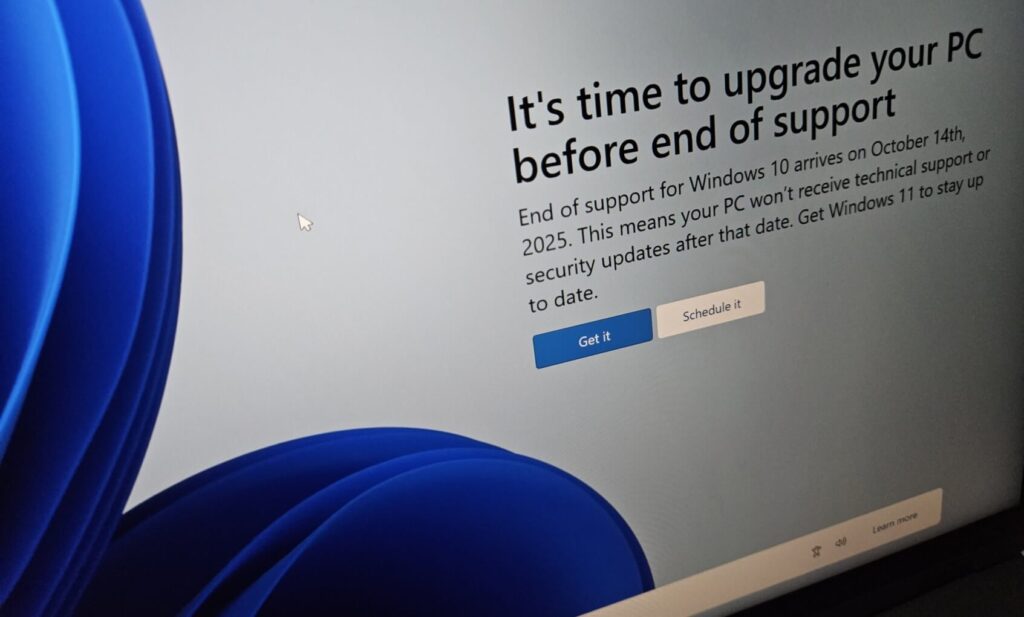
Das Ende des Supports betrifft Benutzer und Organisationen unterschiedlich, hat aber stets die gleiche Kernwirkung: fehlende Sicherheitsupdates führen zu erhöhtem Risiko. Die wichtigsten Fakten kurz:
- Microsoft beendet den offiziellen Support am 14. Oktober 2025.
- Nach diesem Datum gibt es keine regulären Sicherheits-Patches mehr für Windows 10.
- Die Maschine funktioniert weiter, wird aber mit der Zeit anfälliger für Malware, Kompatibilitätsprobleme und Compliance-Risiken.
- Manche Microsoft 365-Anwendungen können auf Windows 10 später keine Unterstützung mehr bekommen.
Was ändert sich am 14. Oktober 2025?
Microsoft hat bestätigt, dass dies der letzte Tag mit normalem Support für Windows 10 ist. Ab dem folgenden Tag werden keine neuen kostenlosen Sicherheitsupdates oder Bugfixes mehr verteilt. Technischer Support endet ebenfalls.
Risiken im Überblick

- Sicherheitslücken bleiben offen und werden zum Einfallstor für Angriffe.
- Neue Software und Treiber werden Windows 10 möglicherweise nicht mehr unterstützen.
- Hardware-Hersteller und Software-Entwickler reduzieren oder stoppen die Unterstützung älterer OS-Versionen.
- In regulierten Umgebungen kann das Betreiben eines nicht unterstützten Systems zu Compliance-Problemen führen.
Wegen dieser Risiken sollten Privatanwender und Unternehmen frühzeitig einen Plan entwickeln.
Überblick: Upgrade, ESU oder alternatives Betriebssystem
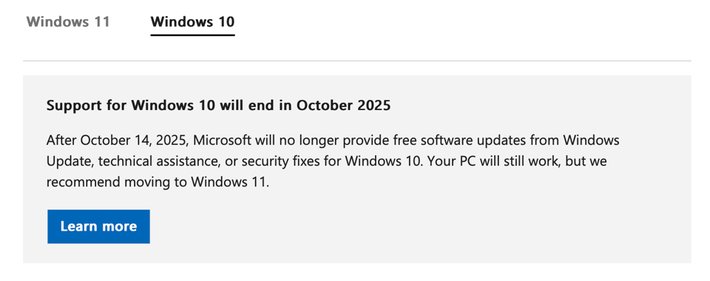
Grundsätzlich gibt es drei Hauptwege:
- Upgrade auf Windows 11 (empfohlen, wenn kompatibel)
- Extended Security Updates (ESU) für Windows 10 nutzen (zeitlich begrenzt)
- Auf ein alternatives Betriebssystem wechseln (z. B. Linux, ChromeOS Flex)
Im Folgenden finden Sie eine detaillierte Analyse jeder Option, plus praxisnahe Checklisten, Playbooks und eine Entscheidungs-Hilfe.
Option 1: Upgrade auf Windows 11 (für die meisten Nutzer empfohlen)
Dieses Szenario sichert langfristige Updates, neue Funktionen und moderne Sicherheitsmechanismen.
Hardware-Kompatibilität prüfen
Begriffe kurz erklärt: TPM 2.0 ist ein Hardwarechip, der kryptografische Schlüssel speichert und grundlegende Sicherheitsfunktionen ermöglicht.
Wichtige Mindestanforderungen für Windows 11:
- 64-Bit-kompatibler Prozessor (kompatible CPUs laut Microsoft)
- Mindestens 4 GB RAM
- Mindestens 64 GB freier Speicher
- TPM 2.0 aktiviert
- UEFI-Firmware mit Secure Boot
Microsoft stellt die App „PC Health Check“ zur Verfügung, mit der Sie prüfen können, ob Ihr Gerät kompatibel ist.
Viele Geräte der letzten 5–7 Jahre sind kompatibel. Ältere PCs scheitern häufig an TPM oder nicht unterstützten CPUs.
Daten sichern vor dem Upgrade
Sichern Sie unbedingt:
- Persönliche Dateien (Dokumente, Bilder, Desktop)
- E-Mails und App-spezifische Daten (Outlook PST, Browser-Profile)
- Lizenzschlüssel und Installationsdateien
- Optional: vollständige Systemabbilder (Image)
Empfohlene Backup-Methoden:
- OneDrive/Cloud-Synchronisation für persönliche Dateien
- Externe Festplatte für ein vollständiges Systemabbild
- Backup-Software mit Verifizierungsfunktion
Windows 10 vollständig aktualisieren
Stellen Sie sicher, dass Ihr Windows 10 alle aktuellen kumulativen Updates installiert hat. Manche Upgrades werden nur angeboten, wenn das System vollständig gepatcht ist.

Upgrade-Weg über Windows Update (einfachste Methode)
- Öffnen Sie Einstellungen > Update & Sicherheit > Windows Update.
- Klicken Sie auf “Nach Updates suchen”.
- Wenn Ihnen das Upgrade angeboten wird, wählen Sie “Herunterladen und installieren”.
- Lizenzbedingungen akzeptieren, Gerät neu starten und dem Assistenten folgen.
Vorteil: Dateien, Einstellungen und die meisten Apps bleiben erhalten.
Upgrade per Installation Assistant oder ISO (manuell)
Wenn das Upgrade nicht via Windows Update erscheint:
- Verwenden Sie den Windows 11 Installation Assistant von Microsoft.
- Laden Sie die Windows 11 ISO herunter, mounten Sie sie und starten Sie Setup.exe.
Achten Sie während der Installation auf die Option “Persönliche Dateien und Apps behalten”.
Wenn Ihr PC nicht kompatibel ist
Mögliche Wege:
- Hardware aufrüsten (neuer TPM, Mainboard/CPU tauschen) — nur für technisch versierte Nutzer oder IT-Teams.
- ESU nutzen und die Migration zeitlich verschieben.
- Alternative: Ein leichtgewichtiges, modifiziertes Windows 11 (Third-Party-Builds) installieren — risikoreich und nicht empfohlen für produktive Umgebungen.
- Alternative Betriebssysteme prüfen.
Lesen Sie die Hinweise zu Unsupported-Installationen aufmerksam: solche Setups können Updates und Sicherheit beeinträchtigen.
Option 2: Extended Security Updates (ESU) für Windows 10
Wenn ein sofortiges Upgrade nicht möglich ist, bietet ESU eine befristete Lösung.
Was ESU bewirkt
- Sicherheitspatches (keine neuen Features)
- Zeitgewinn bis Oktober 2026
- Geeignet für Organisationen, die komplexe Abhängigkeiten haben
ESU ist eine kurzfristige Maßnahme. Planen Sie trotzdem die Migration langfristig.
So melden Sie sich für ESU an
- Öffnen Sie Einstellungen > Update & Sicherheit > Windows Update.
- Suchen Sie nach einer Option zum Anmelden oder “Extend support”.
- Folgen Sie dem Assistenten.
Mögliche Voraussetzungen:
- Microsoft-Konto oder Unternehmens-Account
- Backup/OneDrive-Funktion empfohlen
- Gebühren können je nach Markt anfallen
Einschränkungen der ESU
- Nur Sicherheitsupdates werden verteilt, keine Funktions- oder Feature-Updates.
- Beschränkt auf einen klar befristeten Zeitraum.
- Nicht geeignet als dauerhafte Lösung.
Option 3: Wechsel zu einem alternativen Betriebssystem
Wenn Sie Windows komplett verlassen möchten, sind die gängigsten Alternativen:
- Desktop-Linux-Distributionen (Ubuntu, Fedora, Linux Mint)
- ChromeOS Flex (leichtgewichtig, cloud-fokussiert)
- Spezialisierte, schlanke Distributionen für älteren Geräten
Vorteile: lange Unterstützung durch Community/Releases, geringerer Bedarf an Ressourcen, oft höhere Update-Frequenz. Nachteile: Kompatibilitätsprobleme mit bestimmten Windows-only-Apps (z. B. spezielle CAD-Software, manche Games), Lernkurve.
Dual-Boot und Virtualisierung
Als Zwischenlösung können Sie:
- Linux parallel installieren (Dual-Boot)
- Windows in einer VM weiter betreiben (bei kompatibler Hardware)
Das ist nützlich, wenn Sie Windows-spezifische Anwendungen kurzfristig weiter nutzen müssen.
Häufige Probleme und Lösungen
- “This PC can’t run Windows 11”: Prüfen Sie TPM, CPU-Liste und Secure Boot.
- Treiberprobleme: Nach dem Upgrade Hersteller-Websites für aktuelle Treiber prüfen.
- Aktivierungsprobleme: In den meisten Fällen übernimmt die Windows-10-Lizenz die Aktivierung.
- App-Inkompatibilitäten: Vorab mit den Anbietern prüfen, ggf. neu installieren oder Updates abwarten.
Microsoft veröffentlicht Fehlerbehebungsseiten für Upgrade-Fehler und Installationsprobleme.
Nach dem Upgrade: To‑Do-Liste
- Windows Update ausführen und alle Treiber installieren.
- Apps testen und ggf. neu installieren.
- Backup-Strategie überprüfen (OneDrive, File History).
- Neue Sicherheitsfunktionen kennenlernen (z. B. hardwarebasierte Isolation).
- Wiederherstellungsmedium erstellen.
Windows 11 bietet in der Regel ein 10-Tage-Rollback auf Windows 10, wenn es unmittelbar nach dem Upgrade Probleme gibt.
Checklisten und Playbooks
Schnelle Checkliste für Privatanwender
- Backup aller wichtigen Dateien (Cloud + externes Laufwerk)
- Kompatibilitätsprüfung mit PC Health Check
- Alle Windows 10-Updates installieren
- Installation über Windows Update oder ISO planen
- Nach dem Upgrade Treiber und Apps testen
Checkliste für IT-Administratoren (KMU)
- Inventory: Liste aller Geräte plus CPU, TPM-Status, RAM, Storage
- Priorisierung: Kritische Systeme zuerst testen
- Testgerät: Upgrade an 2–3 Mustersystemen durchführen
- Rollout-Plan mit Wartungsfenstern erstellen
- Schulung: Kurzanleitungen für Nutzer bereitstellen
- Backout-Plan: Wie man bei Problemen zurückkehrt
30–60–90 Tage Migrations-Playbook (IT)
- Tag 0–7: Inventarisierung, Test-Upgrades, Backup-Strategie
- Tag 8–30: Rollout der kompatiblen Geräte, Anwenderschulungen
- Tag 31–60: Nicht kompatible Geräte evaluieren (ESU-Anmeldung, HW-Retrofit)
- Tag 61–90: Letzte Upgrades, Decommisioning alter Geräte, Abschlussbericht
Entscheidungsbaum (Mermaid)
flowchart TD
A[Start: Windows 10 Gerät] --> B{Kompatibel mit Windows 11?}
B -- Ja --> C[Upgrade auf Windows 11 planen]
B -- Nein --> D{Zeitkritisch?}
D -- Ja --> E[ESU registrieren und Hardwareplan erstellen]
D -- Nein --> F[Auf alternatives OS umsteigen oder Hardware ersetzen]
C --> G[Backup, Test, Rollout]
E --> G
F --> H[Dual-Boot/VM prüfen oder Linux installieren]
G --> I[Nachkontrolle und Monitoring]
H --> ITechnische Kompatibilitätsmatrix (Kurzübersicht)
- CPU: Liste kompatibler Prozessoren — prüfen Sie die Herstellerangaben.
- TPM: Version 2.0 erforderlich für volle Unterstützung.
- UEFI/Secure Boot: Muss aktiviert sein.
- RAM: Minimum 4 GB, empfohlen 8 GB+
- Speicher: Minimum 64 GB, empfohlen SSD für bessere Performance
Hinweis: Viele Hersteller (Dell, HP, Lenovo) bieten Support-Seiten mit Kompatibilitätslisten.
Rollback-Strategie und Vorbereitungen
- Erstellen Sie ein Systemabbild vor dem Upgrade.
- Notieren Sie die Windows 10-Aktivierungsdaten.
- Prüfen Sie, ob innerhalb von 10 Tagen ein automatisches Rollback möglich ist.
- Wenn Sie in produktiven Umgebungen arbeiten: planen Sie geplante Wartungsfenster.
Risiken und Mitigationsmatrix
- Risiko: Datenverlust
- Minderung: Vollständige Backups, Verifikation nach Backup
- Risiko: Inkompatible Business-Software
- Minderung: Testinstallation auf Referenzgerät, Kontakt mit Software-Herstellern
- Risiko: Hardware-Inkompatibilität
- Minderung: Hardware-Inventar, Budget für Ersatzgeräte
- Risiko: Sicherheitslücke nach Support-Ende
- Minderung: ESU oder Wechsel zu unterstütztem OS
Sicherheitshärtung nach Upgrade
- Aktivieren Sie BitLocker (Verschlüsselung der Festplatte) wenn möglich.
- Nutzen Sie Windows Hello und moderne Authentifizierungsmechanismen.
- Regeln Sie lokale Admin-Rechte restriktiv.
- Aktivieren Sie automatische Updates und Endpoint-Schutz.
Datenschutz und DSGVO-Hinweise für Deutschland
- Backups in die Cloud: Prüfen Sie Speicherort und Anbieterkonformität mit DSGVO.
- Telemetrie: Windows sammelt Diagnosedaten; konfigurieren Sie Datenschutzeinstellungen.
- Dienstleister: Bei Migration durch externe Dienstleister Verträge zur Auftragsverarbeitung abschließen.
Wichtig: Vermeiden Sie die Nutzung nicht vertrauenswürdiger, modifizierter Windows-Builds in Unternehmensumgebungen — rechtliche und datenschutzrechtliche Risiken möglich.
Fallbeispiele und Gegenbeispiele
- Beispiel (Erfolg): Ein mittelständisches Unternehmen hat alle Arbeitsplätze inventarisiert, 20 Test-Upgrades durchgeführt, und innerhalb von zwei Monaten das Rollout abgeschlossen.
- Gegenbeispiel (wann Upgrade scheitert): Ein Nutzer überspringt Backups, das Upgrade schlägt fehl und kritische Daten gehen verloren.
Entscheidungshilfen und Heuristiken
- Heuristik 1: Wenn Ihr Gerät jünger als 5 Jahre ist, ist ein Upgrade in den meisten Fällen sinnvoll.
- Heuristik 2: Wenn Sie spezialisierten Einsatz (z. B. Industrie‑Software) haben, testen Sie vor dem Rollout.
- Heuristik 3: In regulierten Branchen ist ESU besser als ein unsicherer Verbleib ohne Updates.
Kurzes Glossar (ein Satz pro Begriff)
- TPM: Hardwarechip für kryptografische Schlüssel.
- UEFI: Moderne Firmware-Schnittstelle, Nachfolger von BIOS.
- ESU: Extended Security Updates, befristete Sicherheits-Patches nach Support-Ende.
Vorlagen: Backup-Checkliste (kurz)
- Name des Geräts:
- Datum des Backups:
- Backup-Typ: [Cloud / Externes Laufwerk / Image]
- Verifizierter Speicherort:
- Testwiederherstellung durchgeführt: [Ja/Nein]
Testfälle und Abnahmekriterien
- Kriterium 1: Gerät bootet nach Upgrade korrekt.
- Kriterium 2: Wichtige Business-Anwendungen starten und funktionieren.
- Kriterium 3: Netzwerkdrucker und Freigaben sind zugänglich.
- Kriterium 4: Sicherheitssoftware meldet keine kritischen Fehler.
Kompatibilitäts- und Migrations-Hinweise speziell für Deutschland
- Serviceing: Manche OEM‑Supportverträge in Deutschland enthalten spezifische Upgrade-Services—prüfen Sie Ihren Garantiezustand.
- öffentliche Institutionen: Prüfen Sie interne Sicherheits- und DSGVO-Vorgaben vor Migration.
- Fachhandel: Bei Hardware-Upgrade lokale Anbieter für TPM‑Module und Motherboards kontaktieren.
FAQs (erweitert)
Hört mein PC am 14. Oktober 2025 plötzlich auf zu funktionieren?
Nein. Windows 10 läuft weiterhin. Es fehlen jedoch Sicherheitsupdates und Support, wodurch langfristig Risiken steigen.
Ist das Upgrade auf Windows 11 kostenlos?
Ja, sofern Ihr Gerät die Hardwareanforderungen erfüllt. Microsoft selbst verlangt für das Upgrade in der Regel keine Gebühr.
Kann ich meine Dateien und Apps behalten?
Ja, bei den offiziellen Upgrade‑Methoden bleiben in der Regel Dateien, Einstellungen und viele Apps erhalten. Ein Backup bleibt zwingend empfohlen.
Was macht man mit sehr alten PCs?
Optionen: ESU nutzen (wenn verfügbar), Hardware ersetzen, auf leichtes Linux umsteigen oder Windows in einer VM betreiben.
Wie lange ist ESU verfügbar?
ESU wurde bis Oktober 2026 angekündigt und ist eine befristete Lösung.
Fazit und Empfehlungen
Windows 10 geht am 14. Oktober 2025 in den Ruhestand. Für die meisten Nutzer ist ein Upgrade auf Windows 11 die nachhaltigste Lösung. Wenn das nicht möglich ist, bieten ESU oder ein Wechsel zu Alternativen zeitlich begrenzte bzw. dauerhafte Optionen. Planen Sie die Migration, sichern Sie Ihre Daten und führen Sie Tests vor einem großflächigen Rollout durch.
Wichtig: Beginnen Sie rechtzeitig mit Inventarisierung und Tests, damit Sie Sicherheits- und Betriebsrisiken minimieren.
Wichtig: Wenn Sie Unterstützung bei der Inventarisierung, einem Test-Upgrade oder dem Erstellen eines Migrationsplans wünschen, können IT‑Dienstleister oder zertifizierte Partner vor Ort helfen.
Ähnliche Materialien

Podman auf Debian 11 installieren und nutzen
Apt-Pinning: Kurze Einführung für Debian

FSR 4 in jedem Spiel mit OptiScaler
DansGuardian + Squid (NTLM) auf Debian Etch installieren

App-Installationsfehler auf SD-Karte (Error -18) beheben
